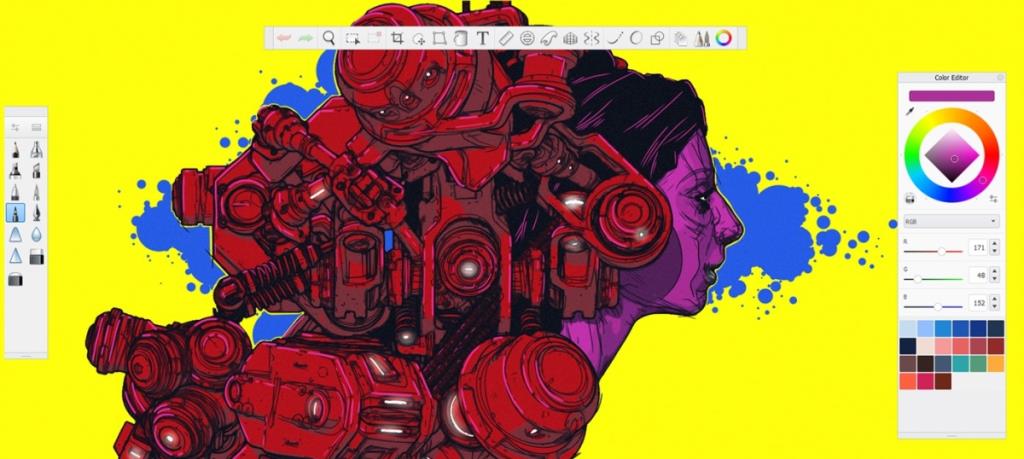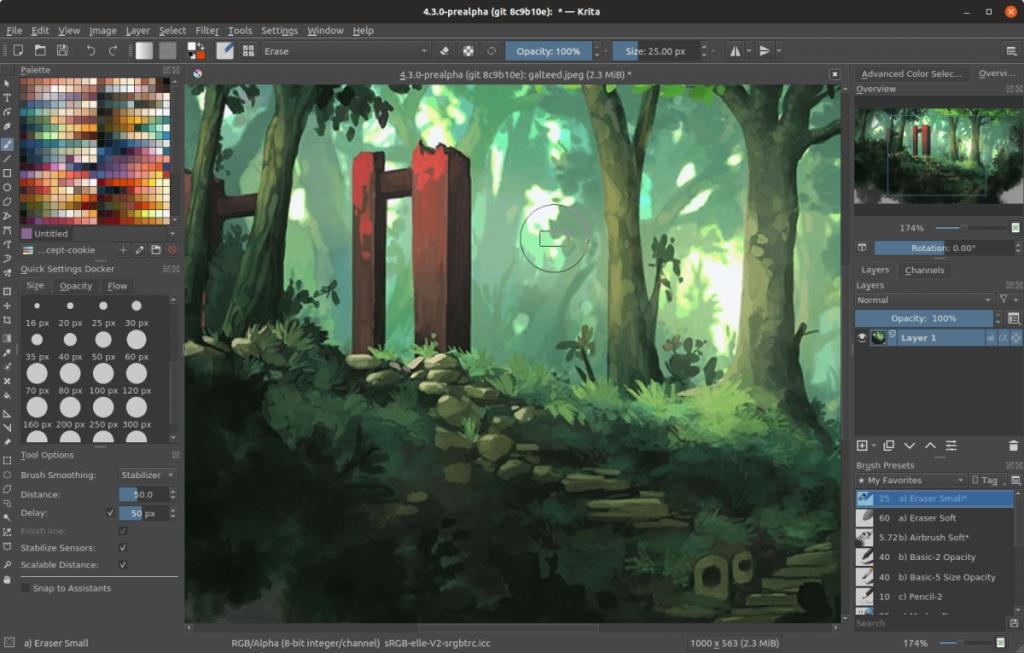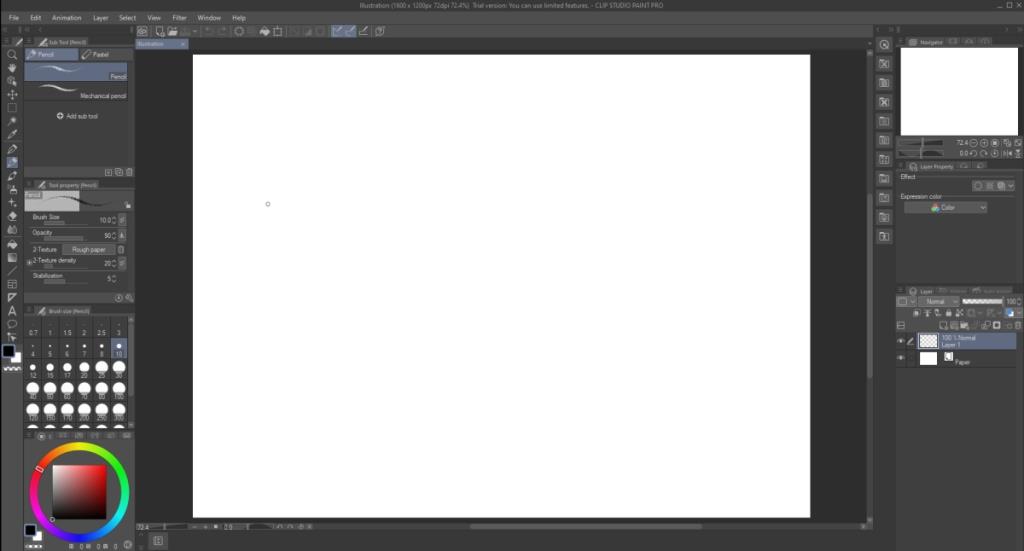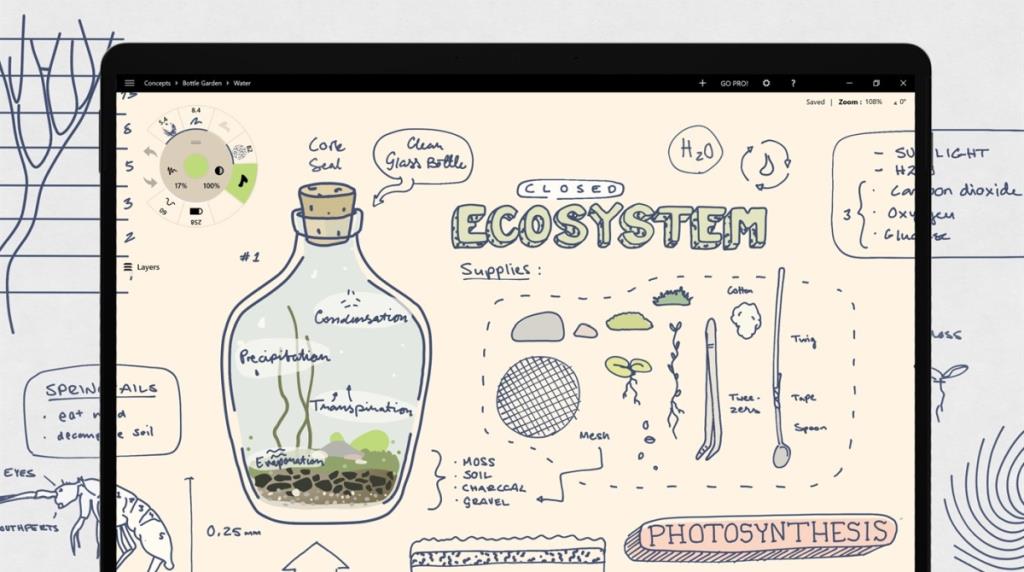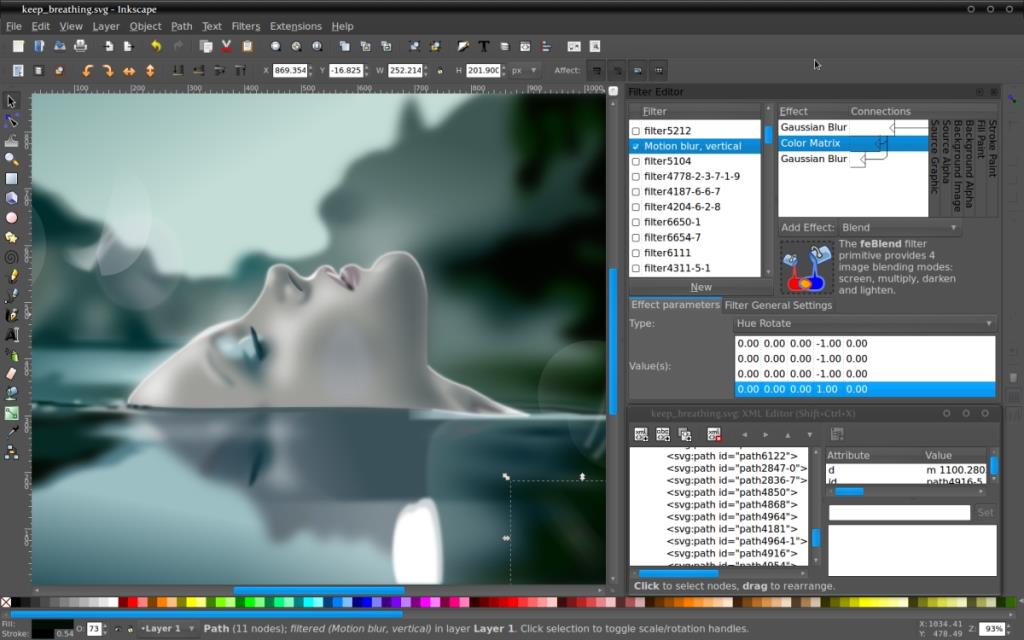Les appareils Windows 10 ne sont normalement pas le genre d'appareil que vous choisiriez si vous voulez dessiner quelque chose. De nombreux utilisateurs connectent une tablette à dessin numérique ou un bloc-notes à leur système Windows lorsqu'ils souhaitent dessiner. Les tablettes de dessin, les blocs de dessin ou les appareils comme Surface Studio ou Surface Tablets nécessitent tous des applications pour dessiner.

Meilleures applications de peinture pour Windows 10
Les applications de peinture fonctionnent avec la saisie tactile, c'est-à-dire que vous pouvez utiliser votre doigt sur un appareil tactile, avec une souris/un trackpad et avec un stylet. Une bonne application de peinture prendra en charge les trois types d'entrée. Cependant, si vous recherchez une bonne application pour un usage professionnel ou pour l'apprentissage, vous en voulez une qui puisse également détecter les changements de pression et qui intègre une variété de pinceaux. Voici quelques applications à découvrir.
1. Carnet de croquis
Sketchbook est un excellent outil de dessin et de peinture. C'est une assez bonne alternative à la célèbre application iPad Procreate. Il est livré avec des pinceaux pour la peinture, l'encre et le crayon permettant aux utilisateurs de créer des croquis, des linearts et des peintures complexes. Auparavant, il était gratuit, mais son prix est maintenant de 20 $, soit le double de ce que coûte Procreate. Il a des applications pour Mac, iOS et Android. Il est compatible avec les fichiers PSD et vous pouvez y installer des pinceaux supplémentaires.
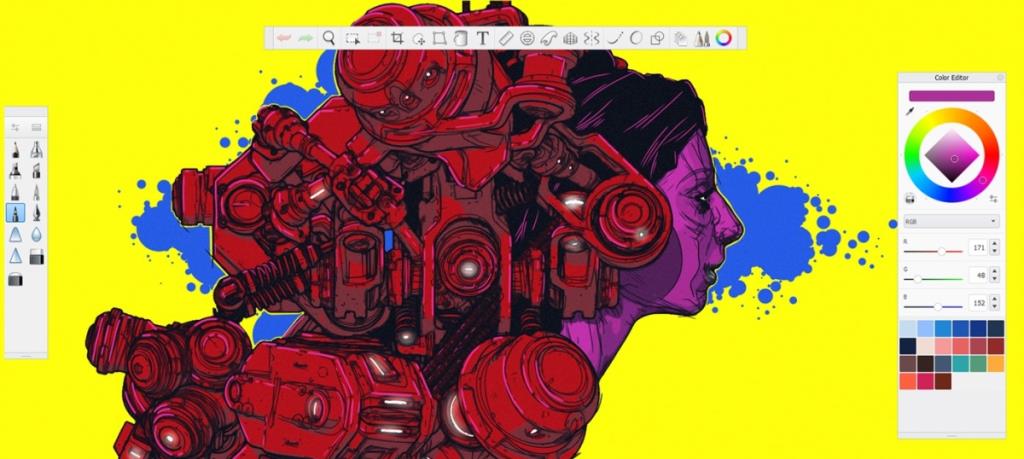
2. Krita
Krita est une application puissante et gratuite. C'est un excellent outil de dessin avec des pinceaux personnalisables, une stabilisation si vous avez les mains tremblantes lors du dessin, et il peut créer des animations 2D. L'application n'est pas destinée aux débutants, même si rien ne vous empêche d'apprendre à dessiner dessus. Vous devrez investir du temps pour apprendre comment fonctionne l'application et comment configurer votre espace de travail. L'application propose des guides de dessin pour dessiner des lignes et des courbes, des outils de forme, la gestion des calques, la prise en charge des fichiers PSD et une documentation pour vous aider à démarrer si vous êtes habitué à Photoshop.
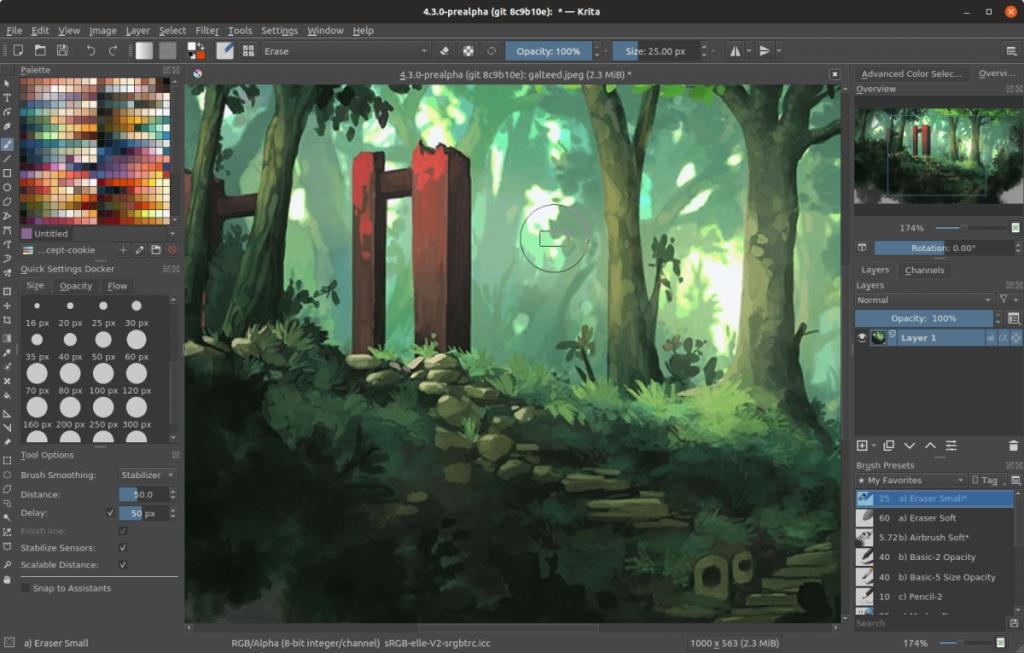
3. Clip Studio Paint
Clip Studio Paint est destiné aux esquisses rapides et aux petits projets en déplacement. Il fonctionne avec un stylet, détecte les changements de pression, convient aux appareils tactiles et aux ordinateurs de bureau avec une tablette Wacom, possède des centaines de pinceaux personnalisables prêts à l'emploi et de nombreux pinceaux tiers qui peuvent être installés, et dispose de la modélisation de personnages 3D outils. C'est aussi génial si, au lieu de l'art numérique, vous devez dessiner des bandes dessinées et des mangas.
La version pro coûte 50 $ mais la version qui comprend des outils de dessin de bandes dessinées coûte 219 $. Un essai gratuit est disponible afin que vous puissiez l'essayer avant de l'acheter.
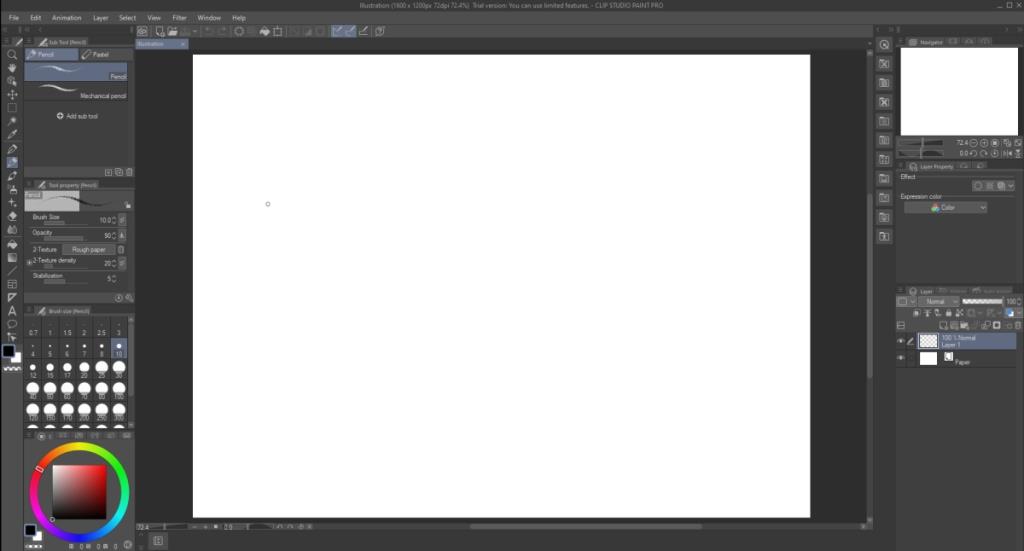
4. Notions
Concepts est une application utilisée par des entreprises comme Disney et Apple. C'est gratuit mais une version pro est disponible avec des fonctionnalités avancées. Il fonctionne avec des appareils tactiles et avec des ordinateurs de bureau ou des ordinateurs portables auxquels une tablette graphique est connectée. Il réagit aux changements de pression du stylet et offre de véritables pinceaux de dessin semblables à un stylo et à un crayon. Il dispose également d'outils de forme, d'outils et de guides de capture, d'esquisses vectorielles et peut exporter au format PSD au cas où vous souhaiteriez travailler sur un fichier dans Photoshop.
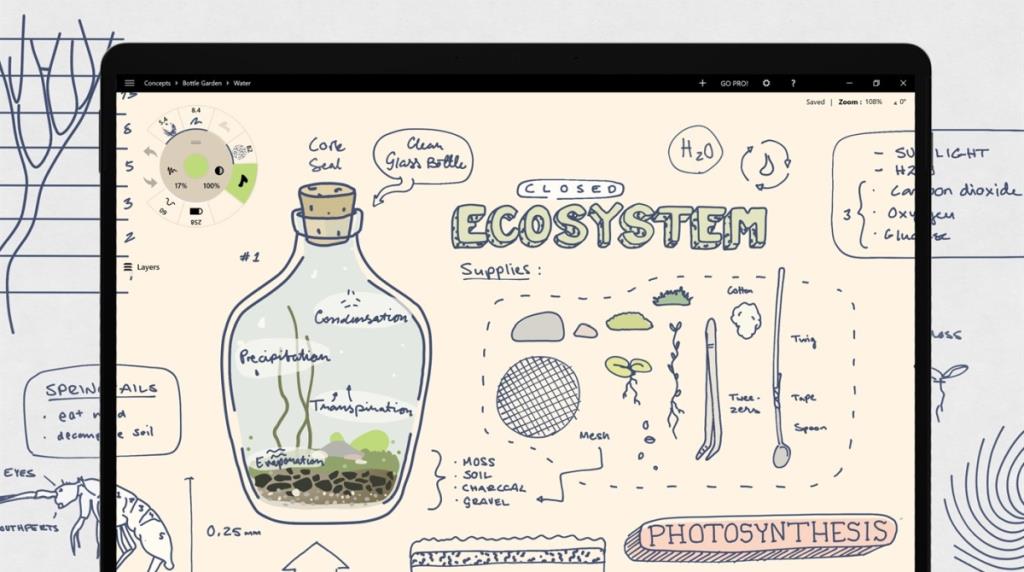
5. Paysage d'encre
Inkspace est unique sur cette liste car il est gratuit et open source. Cela ne veut pas dire qu'il n'est pas aussi puissant ou qu'il a moins de fonctionnalités que les applications commerciales. Il possède des outils pour le dessin à main levée (outils de stylo et édition de chemin), des outils de forme, une prise en charge du stylet (tablette de dessin) et de nombreux pinceaux. L'interface utilisateur est similaire à Photoshop, il sera donc facile de configurer votre espace de travail. Malheureusement, cela peut ne pas fonctionner aussi bien avec les appareils tactiles. Vous aurez peut-être besoin d'une tablette graphique si vous souhaitez utiliser un stylet pour dessiner. Vous devez également savoir comment configurer une tablette avant de l'utiliser avec cette application.
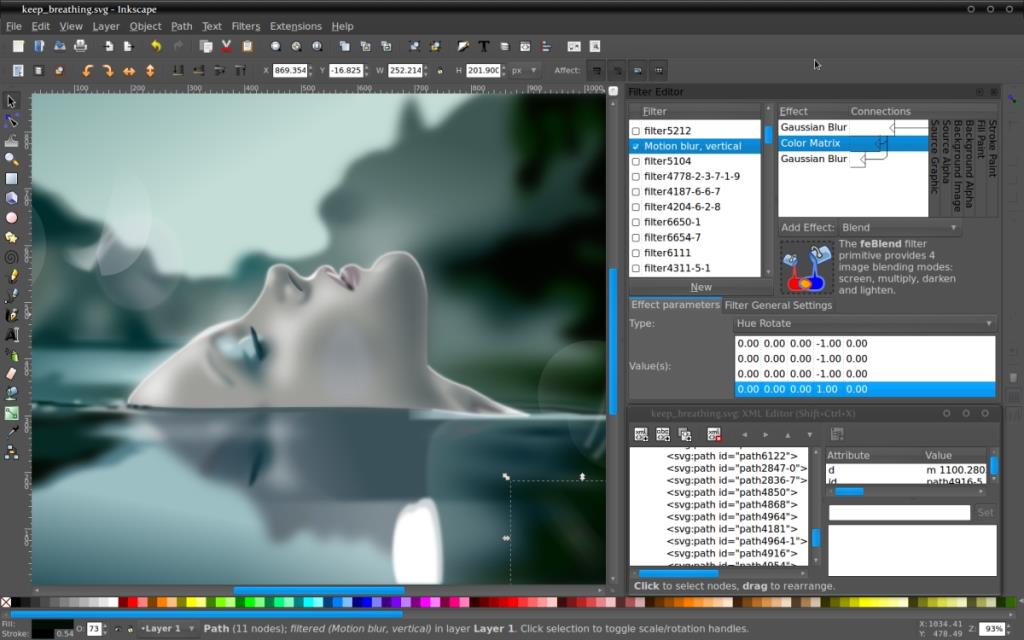
Conclusion
Si vous apprenez le dessin numérique, c'est une bonne idée de commencer avec une application de base. Vous devez également vous assurer que vous utilisez une application de dessin et non une application de retouche photo. Une application de retouche photo peut fonctionner mais ce n'est pas vraiment un outil de dessin. Essayez autant d'outils que possible et donnez à chacun quelques jours pour voir à quel point cela fonctionne pour vous.